The Apple Watch on sama mugav kui selle kaaslane iPhone kui on vaja teid kursis hoida teateid. Kaks seadet sünkroonitakse automaatselt, nii et teie telefonis kuvatavad märguanded on identsed teie randmel olevatega. Apple hoolitseb isegi selle eest, et te ei saaks mõlemalt seadmelt kahekordselt rohkem märguandeid – see võib teid hulluks ajada. Selle asemel kuvatakse märguanded ainult selles seadmes, mida praegu kasutate. Väike punane täpp kella esikülje ülaosas näitab, et teie Apple Watchis on lugemata märguandeid, välja arvatud siis, kui režiim Mitte segada on sisse lülitatud, sel juhul kuvatakse selle asemel poolkuu ikoon.
Sisu
- Seadistage oma iPhone'is Apple Watchi märguanded
- Seadistage oma Apple Watchis iPhone'i märguanded
- Keela Apple Watchi teavitusindikaator
- Apple Watchi teavituste kokkuvõtete juhtimine
- Kasutage Apple Watchi märguannete edastamiseks Siri
Soovitatavad videod
Lihtne
5 minutit
Apple Watch 4 või uuem
iPhone 8 või uuem
iOS 16
WatchOS 9
Tekstsõnumite, e-kirjade ja kohtumiste meeldetuletuste vastuvõtmine kellalt on mugav, kuid võib-olla soovite lihtsalt, et kõige olulisemad sõnumid jõuaksid igal ajahetkel kohale. Näitame teile, kuidas juhtida oma kella märguandeid, et teil oleks uusim teave oluliste sündmuste ja hoiatuste kohta, kuid teid ei häiriks mittekiireloomulised üksikasjad. Kui režiim Mitte segada on sisse lülitatud või teie kell on lukus, suunatakse märguanded otse teie iPhone'i. Kuigi see juhend keskendub
iOS 16 ja WatchOS 9, on paljud toimingud operatsioonisüsteemi varasemate versioonide puhul sarnased.Seadistage oma iPhone'is Apple Watchi märguanded
IPhone pakub mitmeid valikuid, mis võimaldavad teil kohandada, kuidas, millal ja millistelt rakendustelt teateid saate. Enamiku rakenduste puhul saate märguanded lubada või keelata, lasta rakendusel saata teateid otse teavituskeskusesse, määrata, kuidas märguanded on rühmitatud, rühmitage teatised konkreetsete rakenduste järgi või laske oma seadmetel luua teavitusrühmi automaatselt. Selle näite jaoks kasutame rakendust Mail, kuigi saadaolevad valikud on olenevalt rakendusest väga erinevad. Siin on, kuidas alustada.
Samm 1: Käivitage oma iPhone'i rakendus Apple Watch.
2. samm: Puudutage Minu kell > Märguanded.
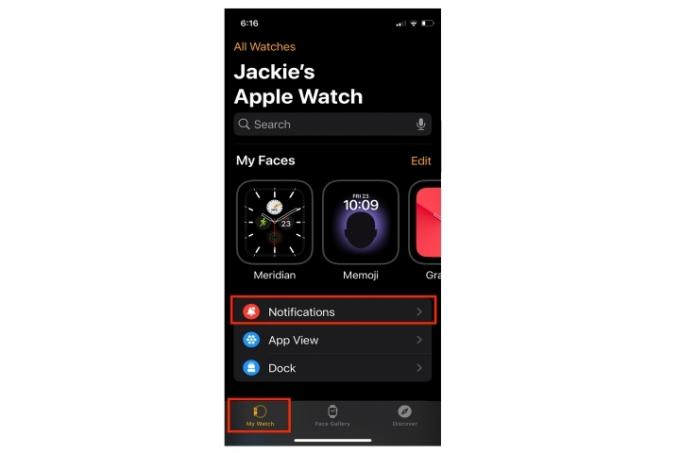
Seotud
- Apple'i imeline Milanese Loop Apple Watchi rihm on 46% soodsam
- Apple iPad kukkus just tagasi oma kõigi aegade odavaimale hinnale
- WatchOS 10 beetaversiooni allalaadimine oma Apple Watchi
3. samm: Valige rakendused, millest soovite märguandeid saada – antud juhul Mail. Vali Peegelda mu iPhone, mis kasutab samu rakenduse teavitusseadeid nii teie telefonis kui ka kellas.
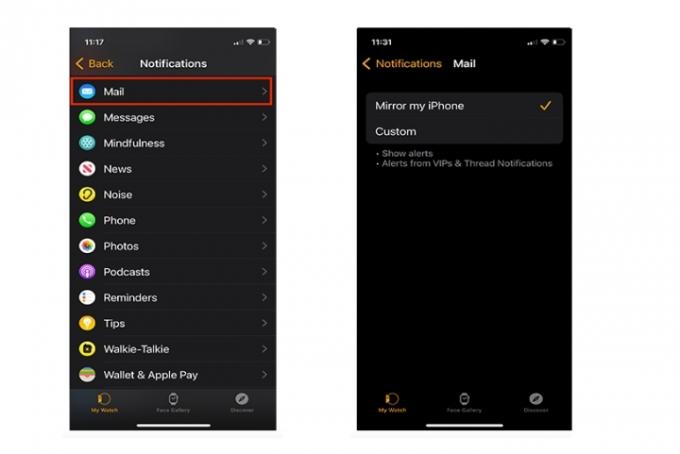
4. samm: Sa võid valida Kohandatud täiendavate teavitusvalikute jaoks, nagu nende automaatne saatmine teavituskeskusesse või nende täielik väljalülitamine. Saate valida ka helimärguande või vaikse vibratsiooni.
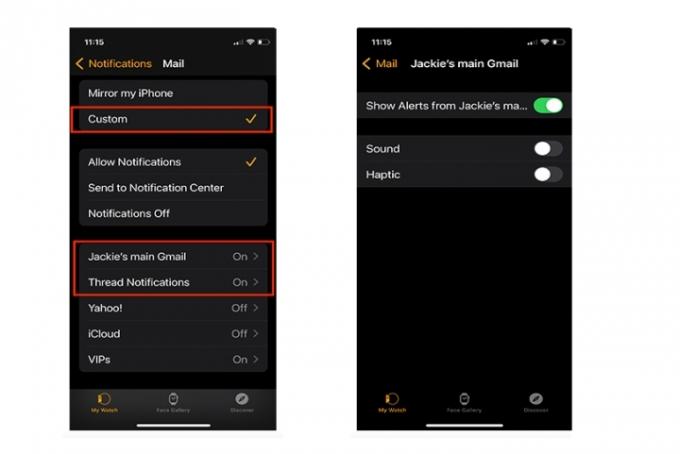
Seadistage oma Apple Watchis iPhone'i märguanded
Saate hallata teatisi otse oma Apple Watchis. Võite näha mitmesuguseid valikuid, sealhulgas Vaigista, Lisa kokkuvõttesse, Lülitage ajatundlik välja, Lülita väljaja Luba märguanded. Te ei näe kõiki valikuid igal juhul, kuna käsud viitavad teie olemasolevatele sätetele. Siin on, kuidas juhtida Apple Watchi rakenduse märguandeid.
Samm 1: Sõnumile juurdepääsuks tõmmake Apple Watchi esikülg alla.
2. samm: Pühkige vasakule ja puudutage ikooni Kolmepunktiline (rohkem) nuppu.

3. samm: Olenevalt sellest, kuidas oma iPhone'is märguandeid seadistate, võib olla saadaval mitmeid valikuid. Sel juhul näeme ainult Vaigista tund aega ja Lülita välja.

Keela Apple Watchi teavitusindikaator
Apple Watchi esikülje ülaosas olev punane täpp hoiatab teid uute või nägemata märguannete eest. Saate juhtida, kas see punkt on nähtav või mitte. See on vaikimisi sisse lülitatud, seega saate selle välja lülitada järgmiselt.
Samm 1: Käivitage Seaded kella avaekraanilt.
2. samm: Puudutage nuppu Märguanded.
3. samm: Puudutage valikut Märguannete indikaator sisse-välja lüliti selle väljalülitamiseks.

Apple Watchi teavituste kokkuvõtete juhtimine
Kui olete märguannete jaoks seadistatud, kuvatakse lukustatud või lukustamata kellaekraanil lühikesed kokkuvõtted. See on sellepärast Näidake alati lühikest välimust on vaikimisi lubatud. Lühike pilk on kellaekraan, mis võimaldab vaadata ainult rakenduse nime, rakenduse ikooni ja teatise pealkirja. Siit saate teada, kuidas see välja lülitada.
Samm 1: Käivitage Seaded kella avaekraanilt.
2. samm: Puudutage nuppu Märguanded.

3. samm: Puudutage valikut Kuva kokkuvõte, kui see on lukus sisse-välja lüliti selle väljalülitamiseks.
4. samm: Täieliku teatise, mitte kokkuvõtte nägemiseks, lülitage sisse Puudutage täieliku teavituse kuvamiseks lüliti.

Kasutage Apple Watchi märguannete edastamiseks Siri
Võib-olla ei taha te kunagi seadistatud märguannet ilma jääda. Kui teil on paar teise põlvkonna või uuemat AirPodid või teatud Beats
Samm 1: Käivitage rakendus Seaded.
2. samm: Puudutage nuppu Märguanded.

3. samm: Kerige alla ja puudutage Teatage teavitustest.
4. samm: Lülitage sisse Teatage teavitustest lüliti.
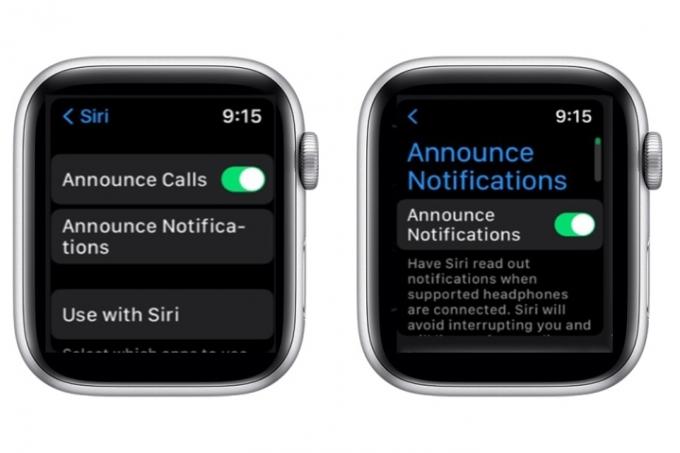
Toimetajate soovitused
- Kuidas iPhone'i kiiresti laadida
- See pole päris selle Prime Day hind, kuid Apple Watch Series 8 on 70 dollarit soodsam
- Selle tehinguga saate Apple Watchi alla 150 dollari eest – ilma tingimusteta
- Apple Watch Ultra on ideaalne naiste nutikell – tõsiselt
- Kuidas oma iPhone'is kellegi teise Apple ID-st lahti saada
Uuenda oma elustiiliDigitaalsed suundumused aitavad lugejatel hoida silma peal kiirel tehnikamaailmal kõigi viimaste uudiste, lõbusate tooteülevaadete, sisukate juhtkirjade ja ainulaadsete lühiülevaadetega.




